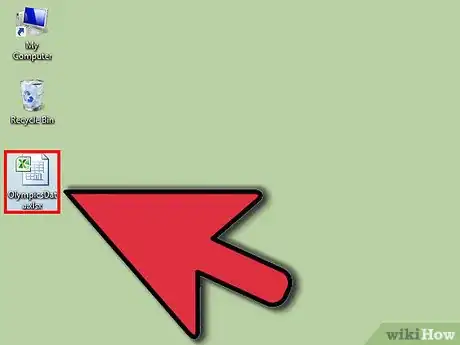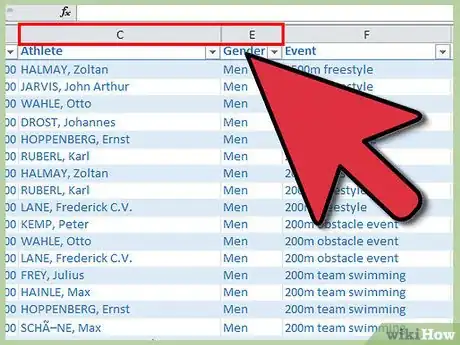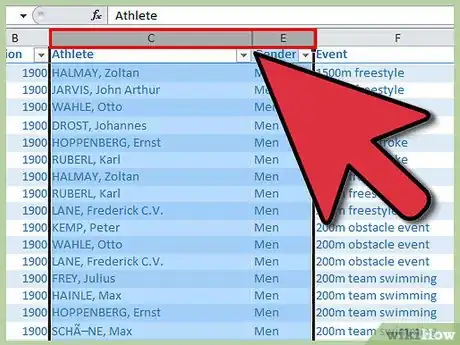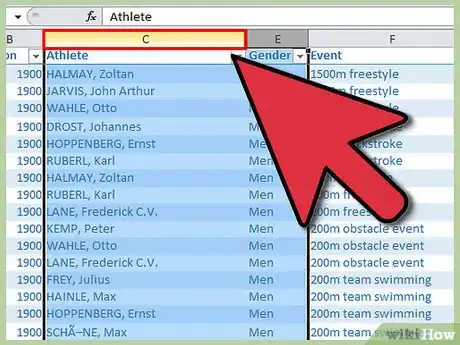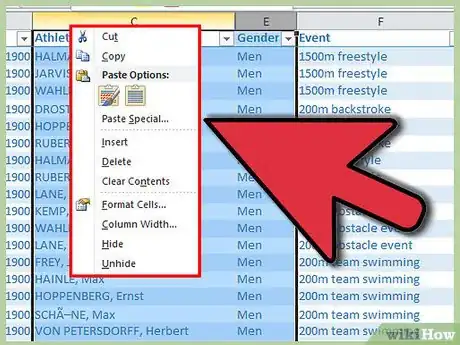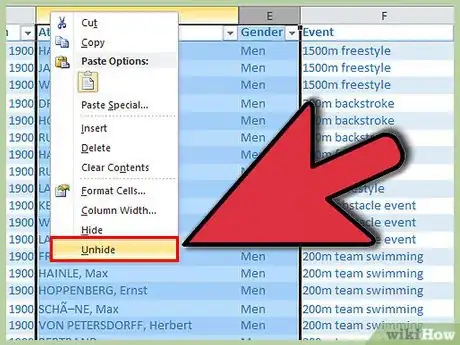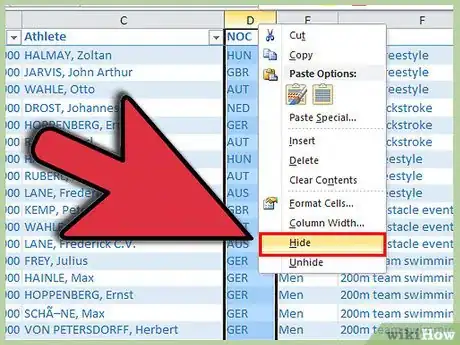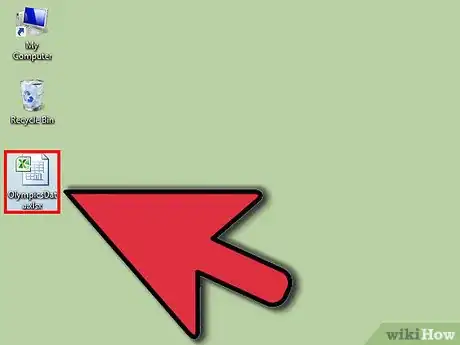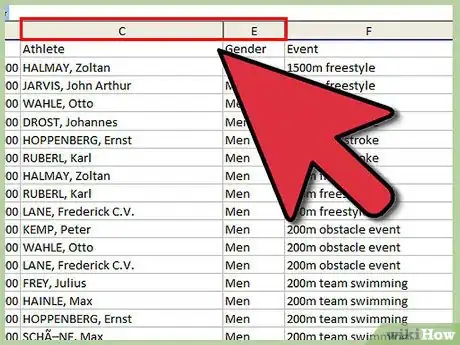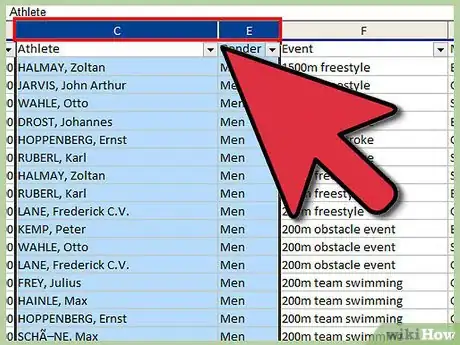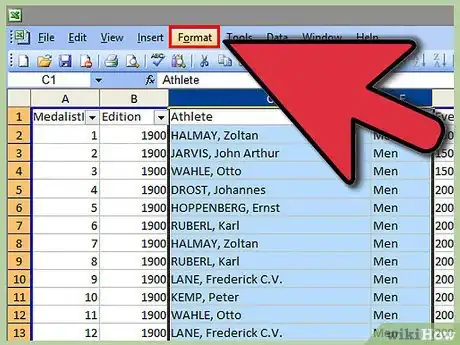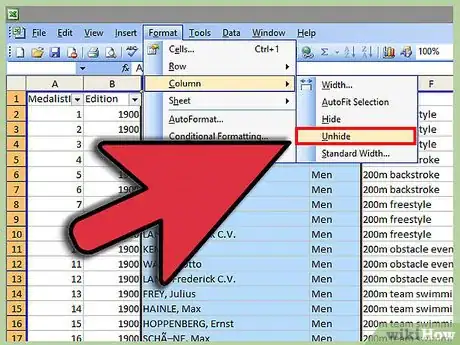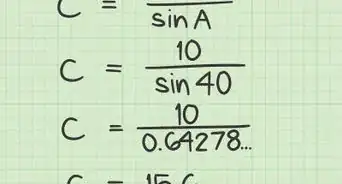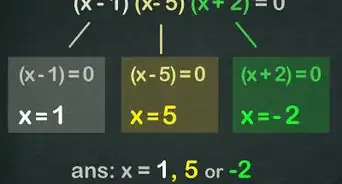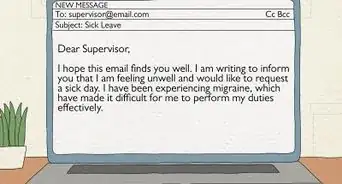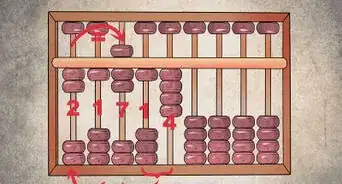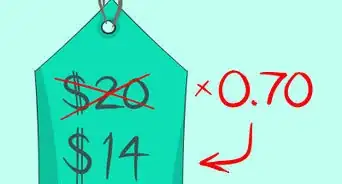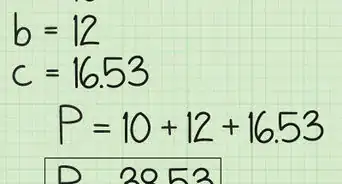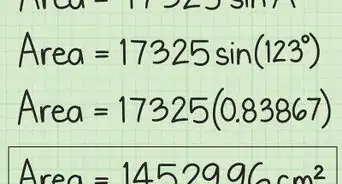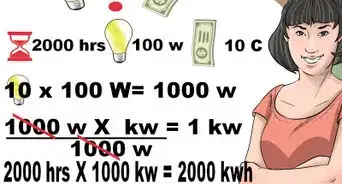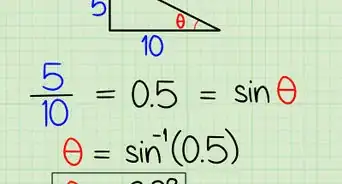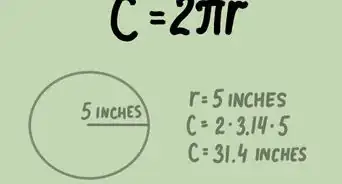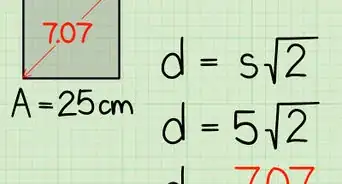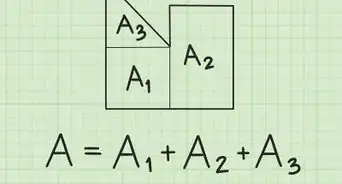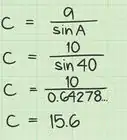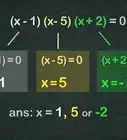X
wikiHow是一个“多人协作写作系统”,因此我们的很多文章都是由多位作者共同创作的。 为了创作这篇文章,志愿作者多次对文章进行了编辑和改进。
这篇文章已经被读过47,980次。
用户有时候会隐藏 Microsoft Excel 中的列来使工作表显示的内容更加简洁,或者用来防止特定数据被更改或删除。但是这些隐藏的行和列都可以随时显示出来。按照下列步骤操作,你就可以学会在所有 Excel 版本中显示隐藏的列。
步骤
方法 1
方法 1 的 2:
在 Excel 2013、2010 和 2007 中显示隐藏的列
小提示
- 如果你想要将工作表中所有的隐藏列显示出来,那么你可以点击“选择全部”按钮,该按钮位于列“A”左侧和行“1”上方,是一个空白矩形框。然后再根据本文中后续步骤进行操作。
- 如果在尝试上述步骤后有一些列还是无法显示,这可能是由于其列宽设置为“0”或很小数值。因此需要增加这些列的列宽,具体方法是将光标放置在这些列的右边框附近,然后拖拽鼠标增加其列宽。
- 如果你想要显示 Excel 表格中隐藏列“A”,你可以通过在位于公式工具条左侧的“名称框”中输入“A1”来选择隐藏列。然后再根据本文中后续步骤进行操作来显示列“A”。
广告
关于本wikiHow
广告